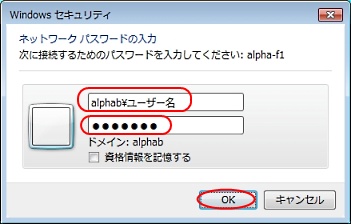学内ネットワークからMドライブへ接続する方法を説明します。
下記表と操作方法を参考にして下さい。
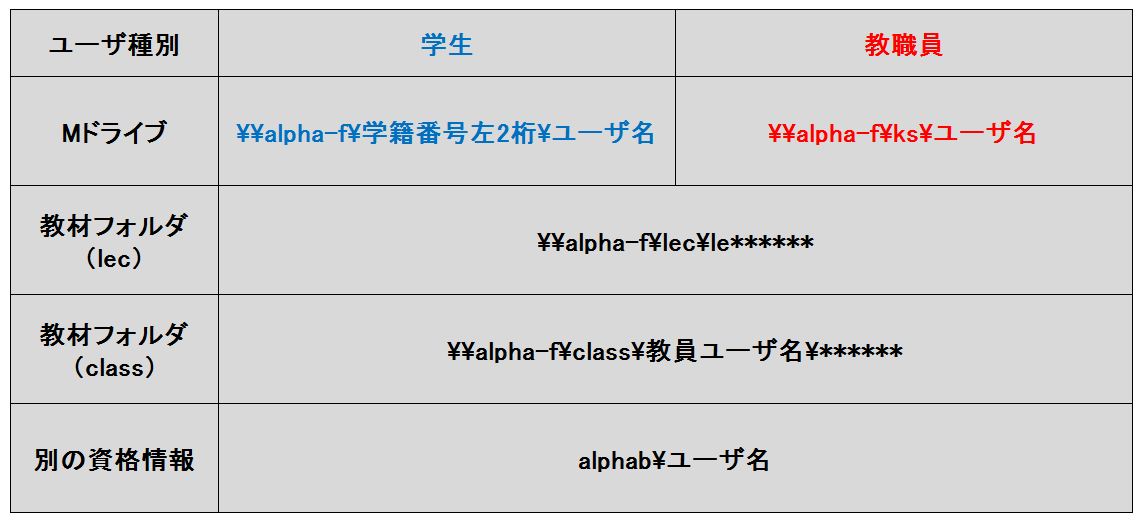
[補足]
下記手順で接続できない場合、ネットワーク設定にある「DNSサフィックス」欄に「shudo-u.ac.jp」があるか確認して下さい。ない場合は追加します。
「DNSサフィックス」の確認・設定方法は、
こちらを参照して下さい。
1.コンピュータのアイコンを右クリックし、ネットワークドライブの割り当てを選択します。
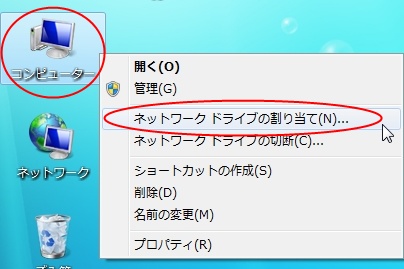
2.「ドライブ」を「M:」と指定し、「フォルダー」欄には以下の赤線部分のいずれかを入力します。
学生の場合は、「\\alpha-f\学籍番号の左2桁\ユーザー名」を入力します。
教員の場合は、「\\alpha-f\ks\ユーザー名」を入力します。
例-1)学籍番号が「16」から始まる場合は、「\\alpha-f\16\ユーザー名」を入力します。
例-2)学籍番号が「15」から始まる場合は、「\\alpha-f\15\ユーザー名」を入力します。
例-3)教職員の場合は、「\\alpha-f\ks\ユーザー名」を入力します。
「ログオン時に再接続する」は、チェックを入れません。
「別の資格情報を使用して接続する」にチェックを入れます。
設定が終わったら、「完了」をクリックします。
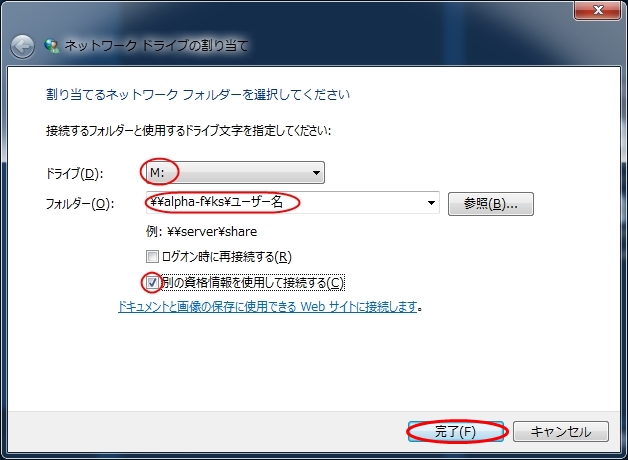
3.しばらくすると、「Windowsセキュリティ」ウィンドウが表示されます。
ユーザー名には「alphab\ユーザー名」を入力し、パスワードを入力後「OK」をクリックします。
Mドライブにアクセスできるか確認します。